Word文档字体放大或缩小操作方法分享, 分享如何放大或缩小Word文档的字体大小。在制作文档时,文档中的某些字体想要有突出的效果,因此需要对个别单词进行放大或缩小。那么如何在使用Word文档时自由调整字体大小呢?让我们看看如何做。
脚步
1.新建一个word文档并打开。
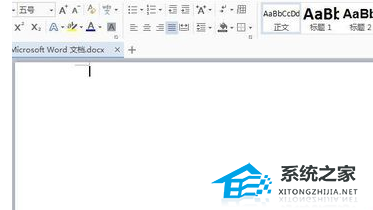
2. 输入您要放大的文字。比如我输入白家姓氏,你会看到字体大小是系统默认的字体大小。
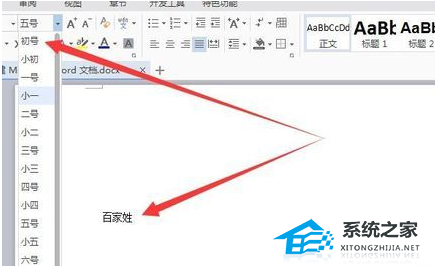
3、系统最大字体为初始大小。设置为初始大小,就不会出现更大的字体了。
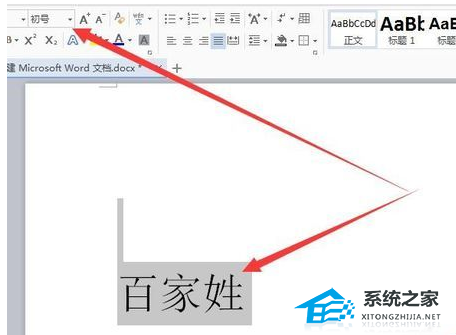
4.这里介绍如何无限放大字体。很简单:按住Ctrl+]两个键,再按一次字体,字体就会放大一号。如果持续按住,字体将继续放大。

5、如何让字体大小无限变小,类似。只需按住Ctrl + [ 这两个键即可。按一次可将字体缩小一号。如果持续按住,字体大小将继续缩小。

6. 下面是放大和缩小的示例:
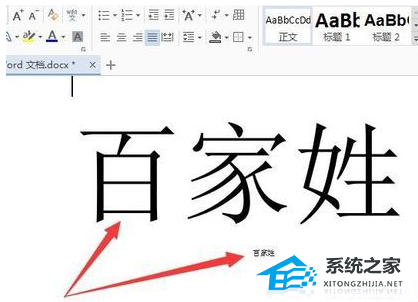
Word文档字体放大或缩小操作方法分享,以上就是本文为您收集整理的Word文档字体放大或缩小操作方法分享最新内容,希望能帮到您!更多相关内容欢迎关注。
